
Cuprins:
- Autor John Day [email protected].
- Public 2024-01-30 11:41.
- Modificat ultima dată 2025-01-23 15:04.
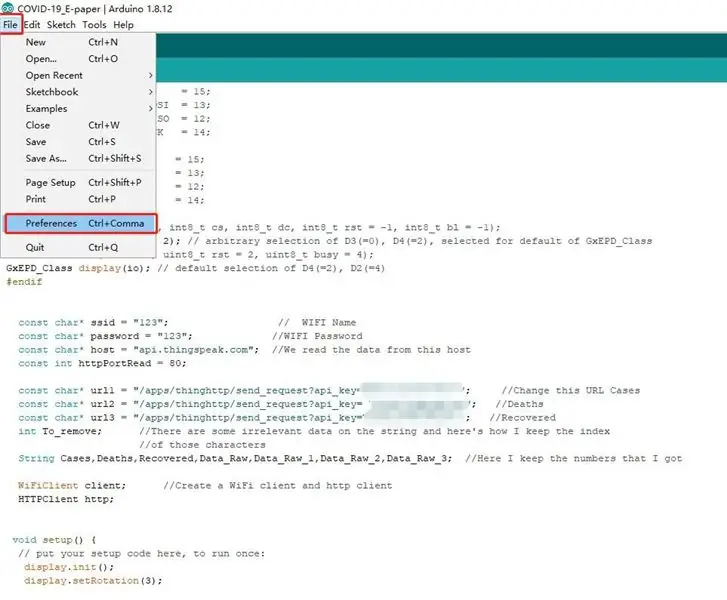

1
Pasul 1: Componente
Astăzi vom face un Coronavirus COVID 19 Live Data Tracker automat cu hârtie electronică!
► GitHub (schemă și schiță):
► Componente Următoarele părți au fost utilizate în acest proiect: ESP8266 E-paper
Pasul 2: Notă
1. Când încărcați codul, vă rugăm să nu vă conectați la RST-ul de hârtie electronică, altfel NodeMCU1.0 va fi întotdeauna în starea de resetare și codul nu va fi încărcat cu succes. După încărcarea cu succes a codului, vă rugăm să conectați RST la D4 și să așteptați ca E-hârtia să fie reîmprospătată și afișată.
2. Dacă doriți să re-alimentați ecranul de cerneală pentru hârtie electronică pentru a-l reîmprospăta, vă rugăm să deconectați jumperul care conectează RST-ul ecranului de cerneală electronică la RST-ul NodeMCU1.0, apoi conectați jumperul după pornire.
3. Vă rugăm să mențineți viteza internetului netedă, este posibil ca valoarea COVID-19 să fie actualizată de mai multe ori pentru a apărea, vă rugăm să aveți răbdare.
Pasul 3: Descărcați placa de dezvoltare și biblioteca
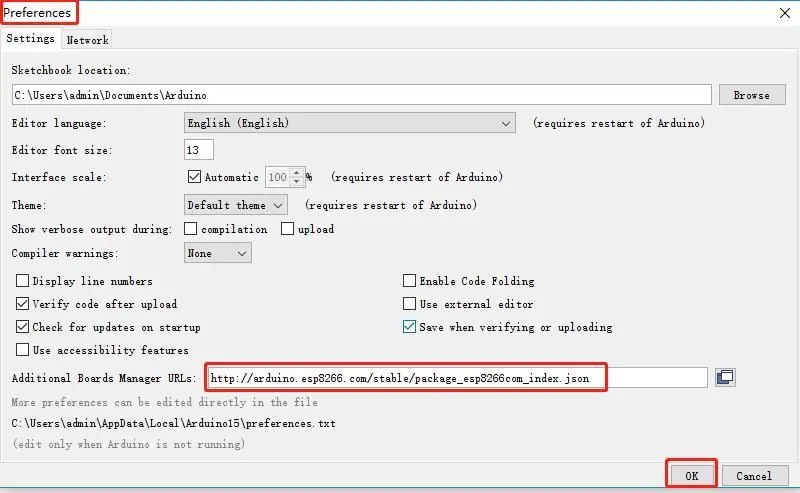
1. Deschideți Fișier-Preferințe, introduceți https://arduino.esp8266.com/stable/package_esp8266com_index.json în caseta de introducere a adreselor URL adiționale pentru panouri și faceți clic pe „OK”.
Pasul 4:
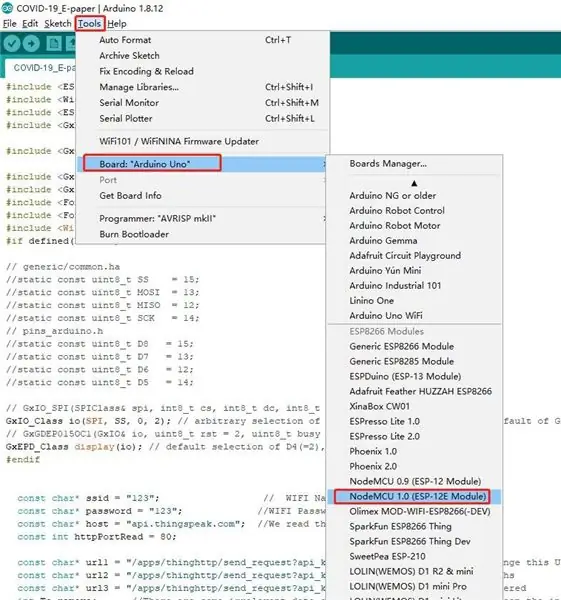
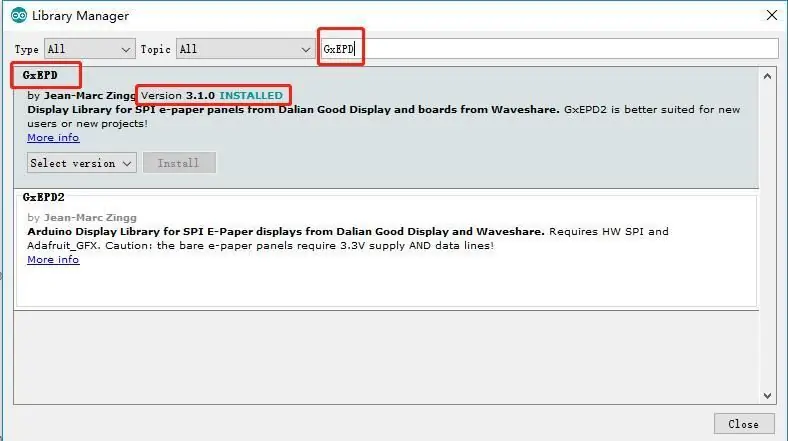
2. Instalați placa de dezvoltare: Deschideți Tools-Board-Board Manager. Introduceți ESP8266 în caseta de căutare a Board Manager și instalați-l.
Pasul 5:
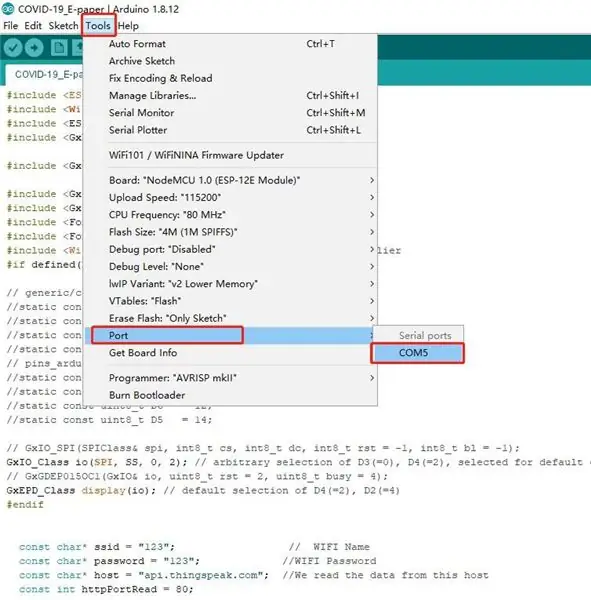
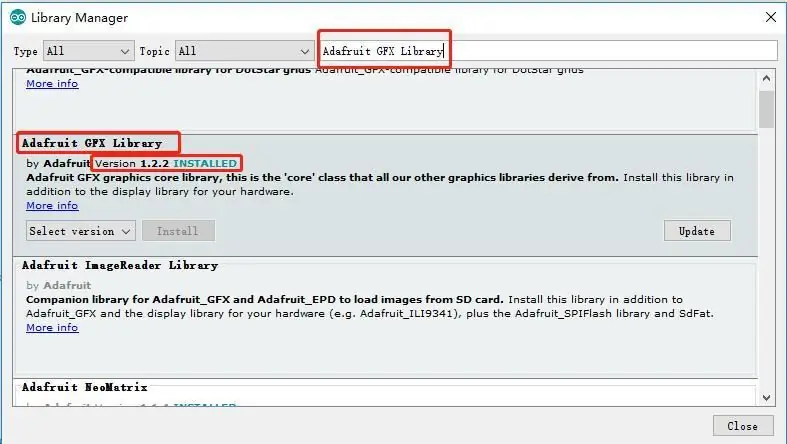
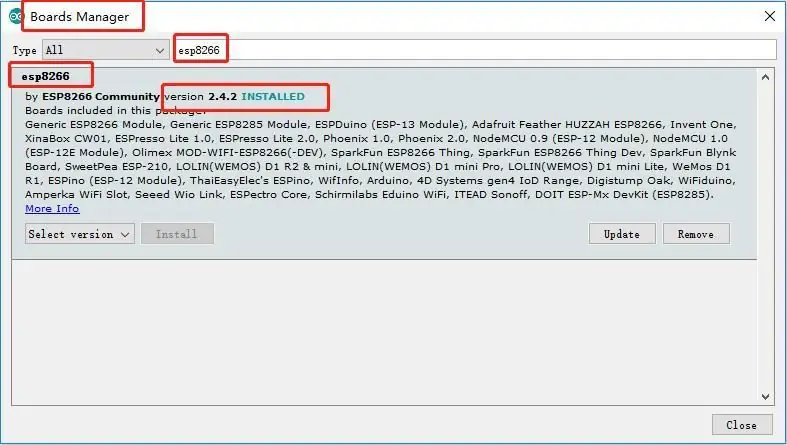
3. Instalați fișierul Library: Deschideți „Tools” - „Library Manager” în software-ul de dezvoltare Arduino, apoi căutați „GxEPD”, „Adafruit GFX Library”, apoi instalați-le.
Pasul 6: Pașii 2: Modificați codul
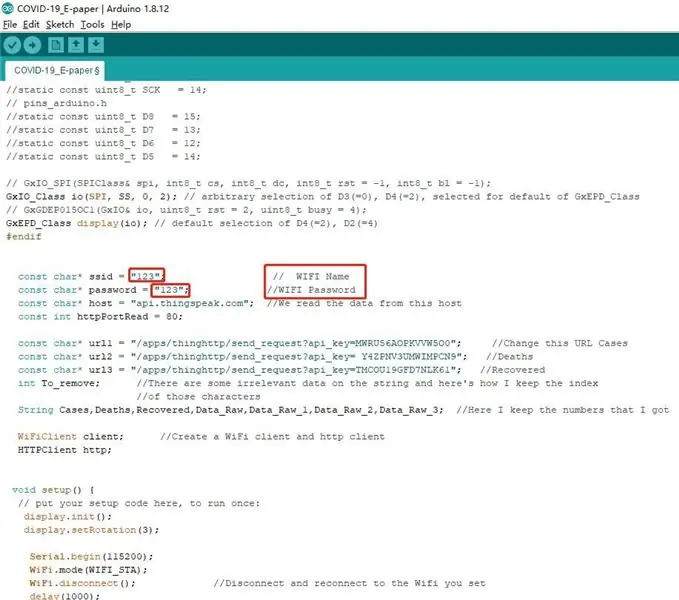
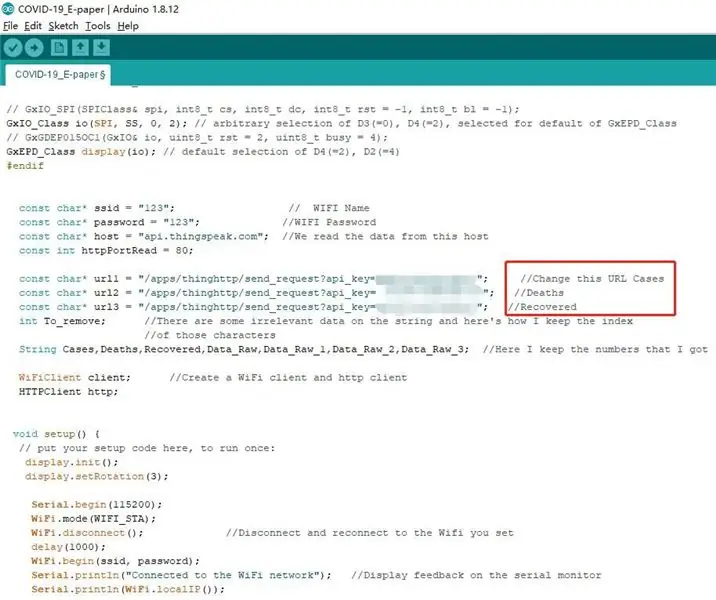
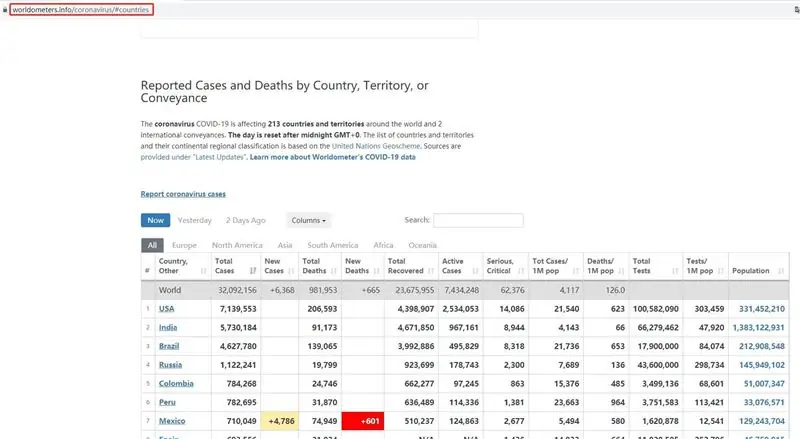
1. Modificați numele rețelei și parola WIFI în cod.
2. Modificați api_key în cod.
3. Accesați https://www.worldometers.info/coronavirus/#countr… și selectați țara pe care doriți să o obțineți COVID-19.
4. Accesați https://thingspeak.com/ pentru a crea un nou ThingHTTP.
Pasul 7: Compilați și încărcați
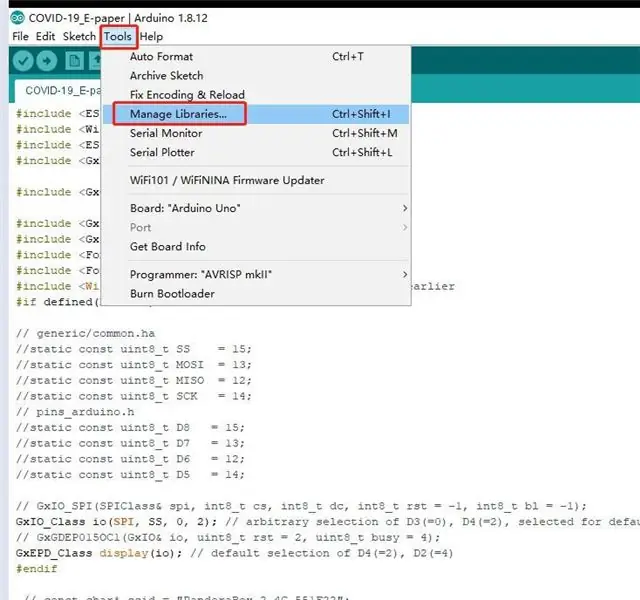
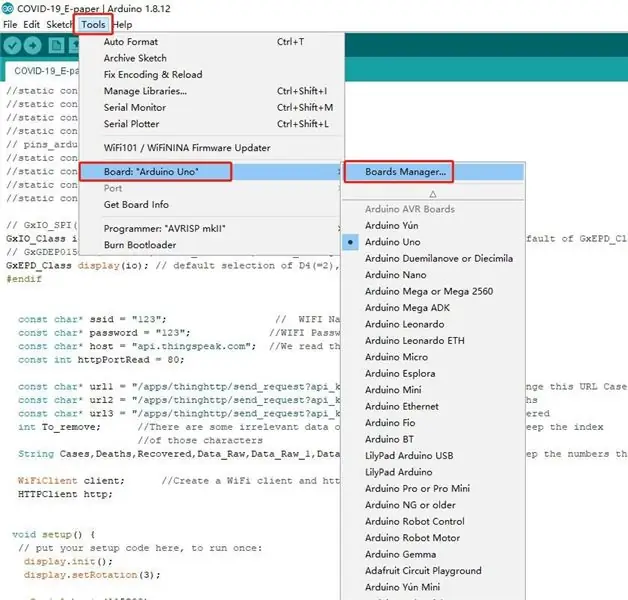
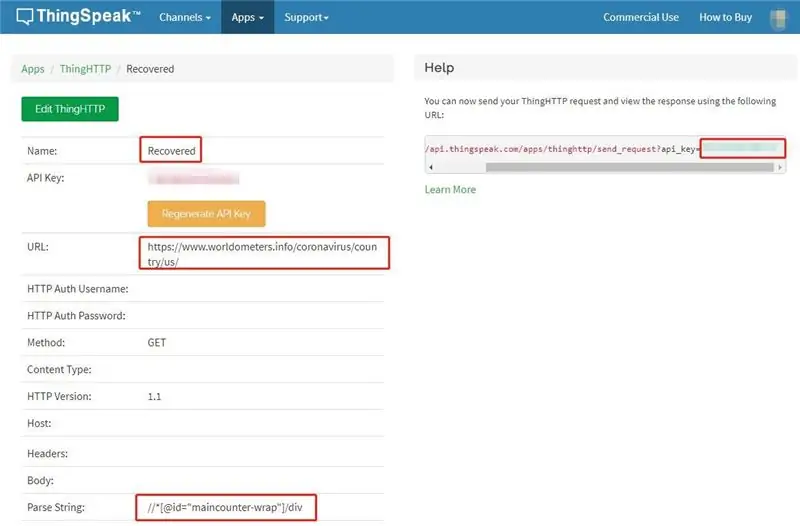
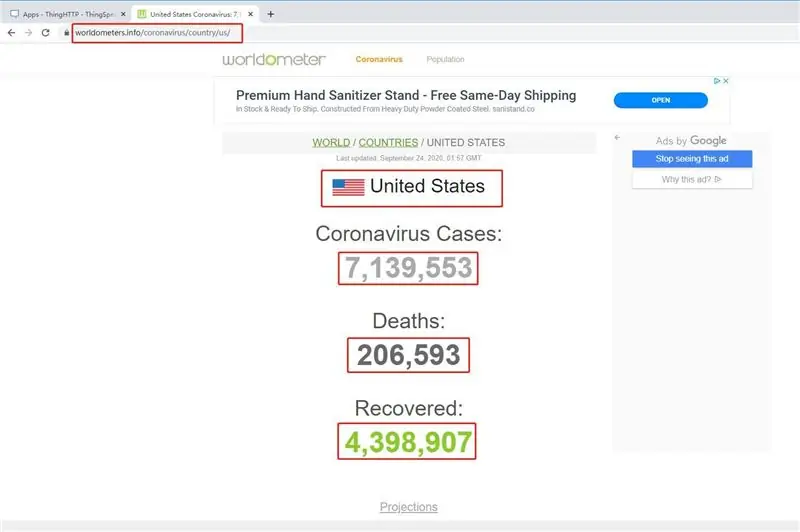
1. Alegeți placa de dezvoltare ca NodeMCU 1.0 (ESP-12E Module), aceasta este pentru a alege dreapta.
2. Selectați portul, puteți arde codul pe placa de dezvoltare.
Recomandat:
Cum să conectați NodeMCU ESP8266 la baza de date MySQL: 7 pași

Cum să conectați NodeMCU ESP8266 la baza de date MySQL: MySQL este un sistem de gestionare a bazelor de date relaționale (RDBMS) utilizat pe scară largă, care utilizează un limbaj de interogare structurat (SQL). La un moment dat, poate doriți să încărcați datele senzorului Arduino / NodeMCU în baza de date MySQL. În acest instructabil, vom vedea cum să ne conectăm
Dungeons and Dragons Hit Point Tracker cu afișare E-Ink: 3 pași

Dungeons and Dragons Hit Point Tracker With E-Ink Display: am vrut să creez un tracker de punct de lovire care să afișeze toate punctele de lovire ale jucătorilor într-o scară normalizată, astfel încât să puteți vedea exact cine are nevoie de vindecare cel mai mult și cât de slab este întreaga petrecere face. Se conectează prin Bluetooth la un telefon Android care
Cum să preluați date dintr-o bază de date Firebase pe NodeMCU: 7 pași

Cum să preluăm date dintr-o bază de date Firebase pe NodeMCU: Pentru acest lucru instructiv, vom prelua date dintr-o bază de date în Google Firebase și le vom prelua folosind un NodeMCU pentru analiză ulterioară. CERINȚE DE PROIECT: 1) NodeMCU sau controler ESP8266 cont pentru crearea unei baze de date Firebase. 3) Descărcați
Cum să - MODULUL DE AFIȘARE A E-PENTRU E-CERNELĂ - Partea 1: 6 pași

Cum să - MODULUL E-INK E-PAPER DISPLAY - Partea 1: În acest tutorial, aș dori să vă prezint modulul de afișare E-Ink E-Paper pe care l-am descoperit recent. Este atât de cool! Acest modul de afișare cu cerneală electronică este special creat pentru dezvoltarea afișajului cu cerneală electronică. Nu trebuie să construiți niciun circuit suplimentar și
Afișare temperatură și umiditate și colectare de date cu Arduino și procesare: 13 pași (cu imagini)

Afișare temperatură și umiditate și colectare de date cu Arduino și procesare: Introducere: Acesta este un proiect care folosește o placă Arduino, un senzor (DHT11), un computer Windows și un program de procesare (descărcare gratuită) pentru a afișa datele de temperatură, umiditate în format digital și forma graficului cu bare, afișează ora și data și rulează un timp de numărare
